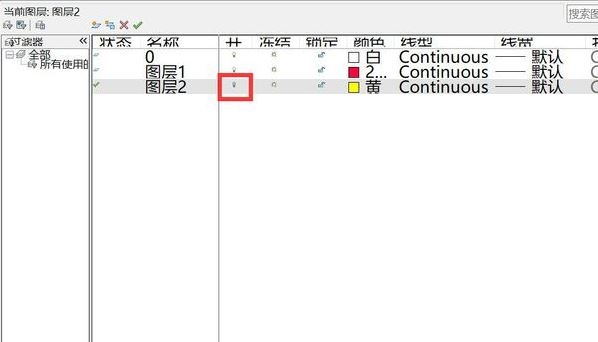CAD软件隐藏图层的方法如下:
步骤一、CAD如何隐藏图层?打开需要隐藏图层的CAD文件,可以看到图上有很多种颜色的线条。
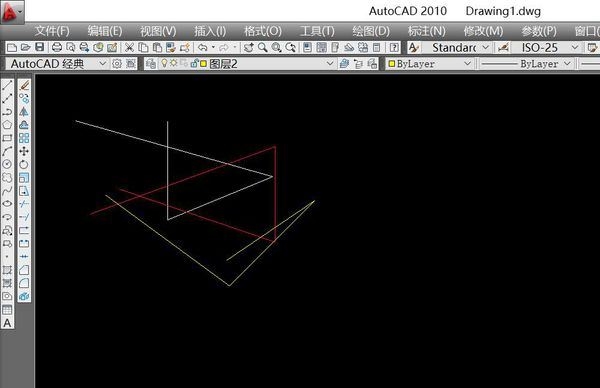
步骤二、点击CAD软件上方【工具栏】中的【图层管理器】旁的箭头符号打开下级菜单,可以看到有三个图层。
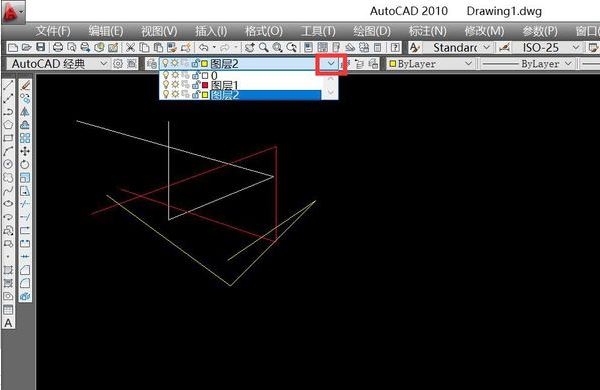
步骤三、找到【图层管理器】的设置选项,点击进入【图层管理器】,可以看到【图层名称】后面有一个灯泡一样的按钮,这就是CAD软件隐藏图层的开关。
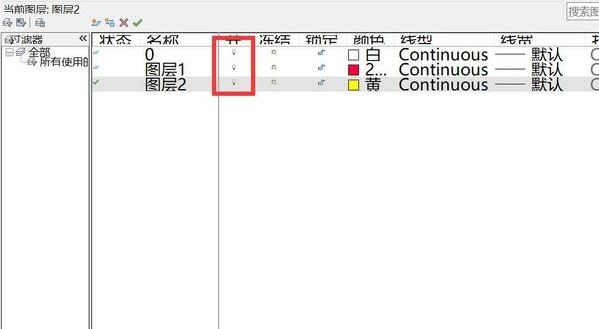
步骤四、这里以隐藏黄色图层为例,在CAD软件隐藏图层点击黄色图层一栏的【灯泡】选项,使灯泡图标变暗。
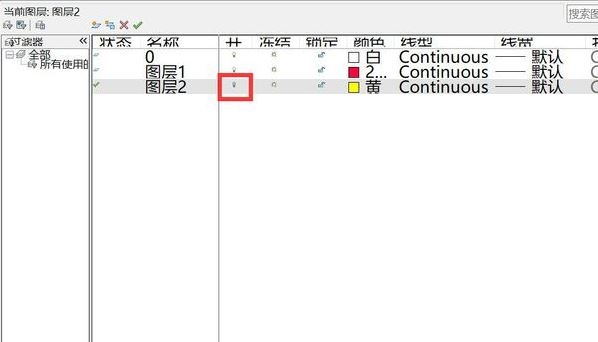
CAD软件隐藏图层的方法如下:
步骤一、CAD如何隐藏图层?打开需要隐藏图层的CAD文件,可以看到图上有很多种颜色的线条。
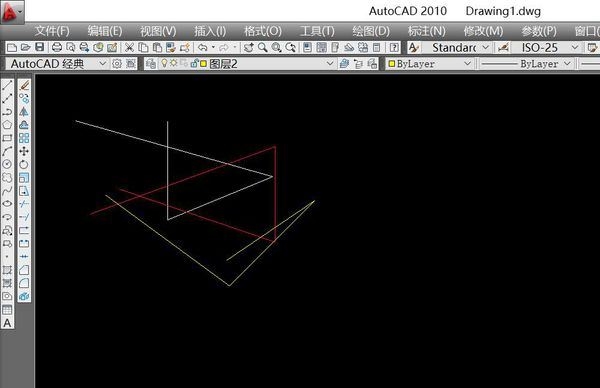
步骤二、点击CAD软件上方【工具栏】中的【图层管理器】旁的箭头符号打开下级菜单,可以看到有三个图层。
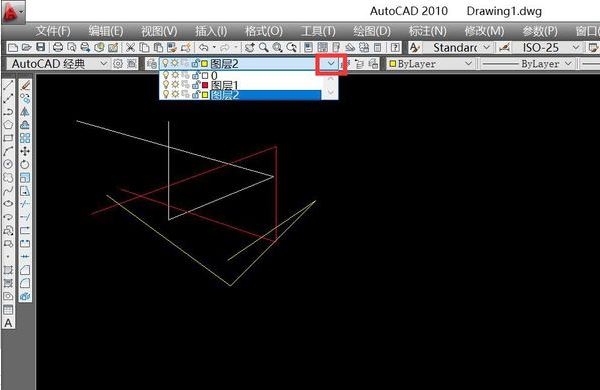
步骤三、找到【图层管理器】的设置选项,点击进入【图层管理器】,可以看到【图层名称】后面有一个灯泡一样的按钮,这就是CAD软件隐藏图层的开关。
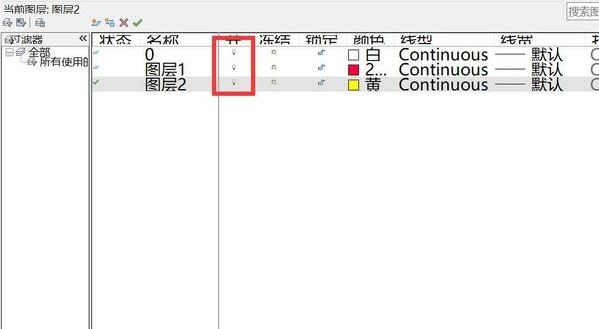
步骤四、这里以隐藏黄色图层为例,在CAD软件隐藏图层点击黄色图层一栏的【灯泡】选项,使灯泡图标变暗。